Panduan Lengkap: Cara Install ChromeOS Flex di Laptop atau PC Anda
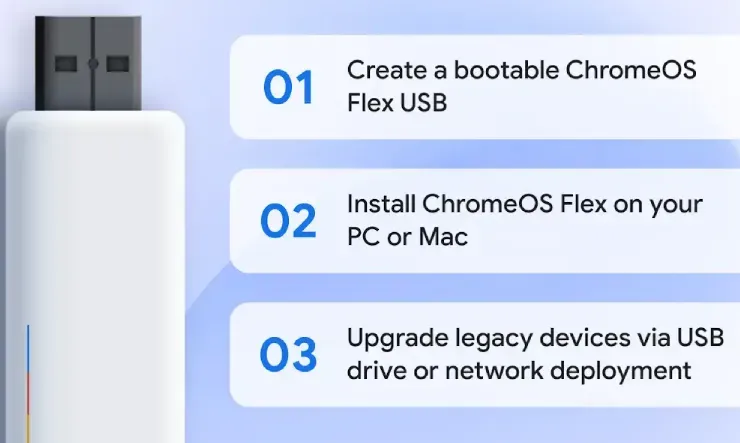
Udah baca tentang apa itu ChromeOS Flex dan keunggulannya? Sekarang saatnya action! Artikel ini akan membarikan panduan lengkap cara install ChromeOS Flex di PC atau laptop lama Anda. Prosesnya mudah sekali dan bisa dilakukan siapa saja, bahkan yang tidak terlalu paham teknis.
Yang perlu diingat: Install ChromeOS Flex akan menghapus semua data di laptop/PC target dan mengganti sistem operasi sepenuhnya. Ini bukan dual boot - jadi pastikan Anda udah backup semua file penting ya!
Cek Dulu: Apakah PC/Laptop Anda Kompatibel?
Sebelum mulai install, pastikan perangkat Anda support ChromeOS Flex:
Spek Minimum yang Dibutuhkan:
- Processor: Intel atau AMD x86-64-bit (tahun 2010 ke atas)
- RAM: Minimal 4GB (lebih baik 8GB)
- Storage: 16GB ruang kosong
- Boot: Support UEFI firmware
- Komponen: Wi-Fi, USB port, display
Cek Kompatibilitas Resmi:
Kunjungi daftar perangkat yang didukung Google untuk memastikan model laptop/PC Anda compatible.
Pro tip: Kalau model Anda tidak ada di list, tetap bisa dicoba kok! Tapi mungkin ada fitur tertentu yang tidak berjalan sempurna.
Yang Perlu Disiapkan
Checklist Persiapan:
- PC/laptop target yang akan di-install chromeOS Flex
- USB flash drive 8GB atau lebih (isinya akan terhapus)
- Komputer lain dengan Google Chrome browser
- Koneksi internet stabil (download file ~1GB)
- Backup semua data penting dari PC target
Warning Penting:
- Semua data di PC target akan hilang total
- Anda tidak bisa kembali ke Windows/macOS tanpa install ulang
- Pastikan punya installer Windows/macOS jika suatu saat mau balik
Langkah 1: Buat USB Installer ChromeOS Flex
1.1 Install Chromebook Recovery Utility
- Buka Google Chrome di komputer lain
- Kunjungi Chrome Web Store
- Cari "Chromebook Recovery Utility"
- Klik "Add to Chrome" → "Add extension"
1.2 Buat USB Bootable
- Klik icon extension di pojok kanan atas Chrome
- Pilih "Chromebook Recovery Utility"
- Klik "Get started"
- Pilih "Select a model from a list"
- Manufacturer: Pilih "Google ChromeOS Flex"
- Product: Pilih "ChromeOS Flex"
- Klik "Continue"
- Colokkan USB drive → pilih dari dropdown → "Continue"
- Konfirmasi warning → klik "Create now"
Estimasi waktu: 10-20 menit (tergantung internet)
Langkah 2: Boot dari USB Drive
2.1 Masuk ke Boot Menu
- Matikan PC target
- Colokkan USB installer yang udah dibuat
- Nyalakan PC dan langsung tekan tombol boot menu:
- Dell: F12
- HP: F9 atau Esc
- Lenovo: F12 atau Fn+F12
- Asus: F8 atau Esc
- Acer: F12
Tidak tahu tombolnya? Coba tekan F2, F10, F12, atau Del berulang saat logo muncul.
2.2 Boot dari USB
- Di Boot Menu, pilih USB drive Anda
- Tekan Enter
- Tunggu ChromeOS Flex loading
Langkah 3: Coba Dulu Sebelum Install
Setelah boot sukses, Anda akan lihat welcome screen dengan 2 pilihan:
Opsi A: "Try it first" (Sangat Direkomendasikan)
- Live boot - jalan dari USB tanpa install permanent
- Test semua fitur: Wi-Fi, keyboard, touchpad, audio, webcam
- Eksplorasi interface ChromeOS Flex
- Data gak hilang dari hard drive asli
Recommended time: Coba minimal 30 menit untuk pengetesan semua fungsi.
Opsi B: "Install ChromeOS Flex"
Pilih ini kalau sudah yakin mau install permanent.
Langkah 4: Install Permanent (Jika Udah Yakin)
4.1 Proses Install
- Dari desktop ChromeOS Flex, klik "Install ChromeOS Flex"
- Warning terakhir akan muncul - baca baik-baik!
- Klik "Install" untuk konfirmasi
- Tunggu proses install 5-10 menit
- PC akan shutdown otomatis setelah selesai
4.2 First Boot
- Cabut USB drive
- Hidupkan PC - ChromeOS Flex akan boot automatic
- Ikuti setup wizard untuk:
- Connect Wi-Fi
- Login Google account
- Setup preferences
Setup Awal ChromeOS Flex
Konfigurasi Penting:
- Google Account: Login untuk sync data & settings
- Wi-Fi Connection: Setup koneksi internet
- Display Settings: Sesuaikan resolusi & brightness
- Keyboard Layout: Pilih bahasa Indonesia jika perlu
- Time Zone: Set ke Jakarta/Indonesia
Install Apps Penting:
- Google Workspace (Docs, Sheets, Slides)
- Microsoft Office Online
- Zoom/Google Meet untuk video call
- Extensions yang dibutuhkan untuk kerja
Troubleshooting: Problem & Solusi
PC Tidak Mau Boot dari USB
Solusi:
- Cek BIOS settings: disable Secure Boot, enable Legacy Boot
- Coba USB port lain
- Recreate USB installer dengan tool berbeda
Wi-Fi Tidak Terdeteksi
Solusi:
- Cek compatibility list untuk Wi-Fi adapter
- Gunakan USB Wi-Fi dongle yang compatible
- Connect via ethernet cable dulu
Performance Lambat
Solusi:
- Pastikan RAM minimal 4GB (idealnya 8GB)
- Close unused tabs untuk hemat memory
- Restart PC untuk clear cache
Audio/Video Tidak Berfungsi
Solusi:
- Update firmware/drivers sebelum install ChromeOS Flex
- Cek compatibility list untuk audio/video hardware
- Beberapa hardware lama mungkin tidak fully supported
FAQ: Pertanyaan yang Sering Ditanya
Q: Bisa balik ke Windows/macOS lagi?
A: Bisa, tapi harus install ulang dari awal. ChromeOS Flex akan hapus partisi Windows/macOS sepenuhnya.
Q: Bisa dual boot Windows + ChromeOS Flex?
A: Tidak bisa. ChromeOS Flex dirancang untuk mengganti OS existing sepenuhnya.
Q: File Microsoft Office bisa dibuka?
A: Ya! Pakai Microsoft Office Online atau Google Workspace yang bisa handle file .docx, .xlsx, .pptx di upload ke Google Drive.
Q: Bisa install software Windows?
A: Tidak bisa. ChromeOS Flex cuma support web apps dan Linux apps tertentu.
Q: Performa lebih cepat dari Windows?
A: Biasanya ya, terutama di hardware lama. ChromeOS Flex lebih ringan dan efisien.
Q: Aman dari virus?
A: Sangat aman! ChromeOS Flex punya built-in security yang jauh lebih kuat dari Windows.
Kesimpulan: Transformasi PC Lama Menjadi Produktif
Selamat! Anda telah berhasil mentransformasi PC/laptop lama menjadi mesin kerja yang modern, cepat, dan aman. ChromeOS Flex memang solusi yang brilliant untuk:
- Menghemat budget IT tanpa membeli hardware baru
- Meningkatkan keamanan dengan sistem yang robust
- Menyederhanakan manajemen dengan pembaruan otomatis
- Meningkatkan produktivitas dengan interface yang clean
Membutuhkan bantuan setup infrastruktur cloud yang terintegrasi dengan ChromeOS Flex? Tim nusa.id cloud siap membantu Anda merancang solusi IT yang efisien dan scalable. Hubungi kami untuk konsultasi gratis!


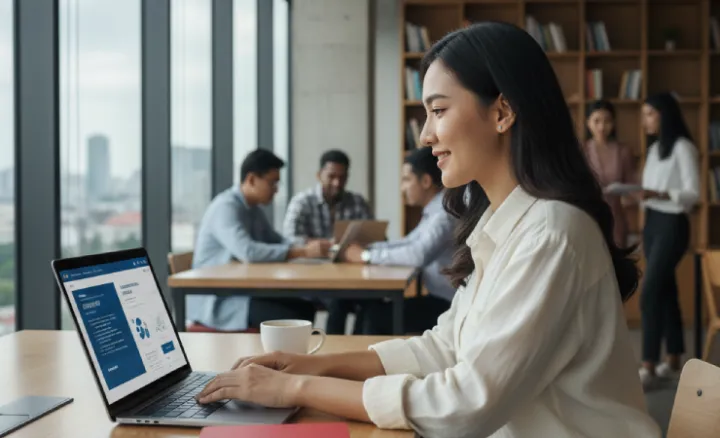
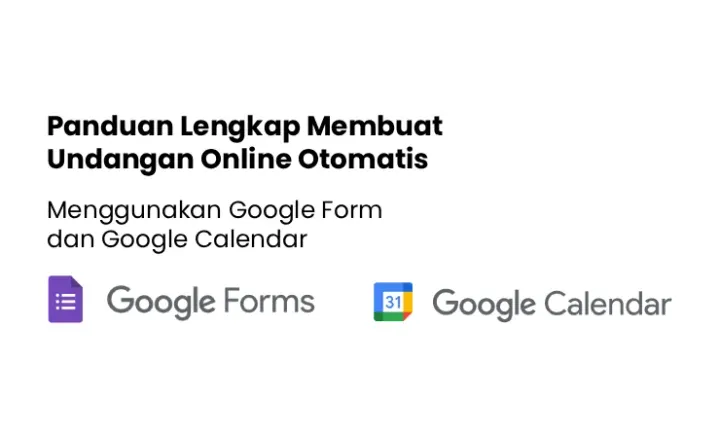
Comments ()